Statusregeln für Texte
Mit Statusregeln kann man für Geräte definieren, welcher Text bei welchem Statuszustand angezeigt wird oder welches Design der entsprechende Text für bestimmte Status annehmen soll.
Vorab: Wozu braucht man Statusregeln?
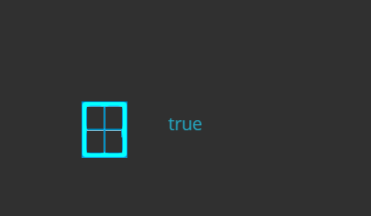
Wird ein Gerätestatus einem Textfeld zugewiesen, wird in dem Textfeld der Status in genau dem Wortlaut ausgegeben, wie er für das Gerät programmiert wurde, z. B. „open“ für ein geöffnetes Fenster wie im Beispielbild oben. Ein weiteres Beispiel: Will man z. B. die Farbe einer LED per Textfeld visualisieren, kann es sein, dass dort „#000088“ für eine dunkelblaue LED-Farbe angezeigt wird.
Diese sehr technischen Statusmeldungen sind natürlich in der persönlichen Smart Home-Fernbedienung durchaus störend und können vor allem unverständlich sein. Daher gibt es die Möglichkeit, den angezeigten Text mit Hilfe von Statusregeln individuell zu gestalten. Neben dem Wortlaut ist es auch möglich, das Design des angezeigten Textes anzupassen.
Eine Statusregel für Texte erstellen
Um eine Statusregel für ein Textfeld zu erstellen, wähle das Textfeld aus und klicke in der rechten Eigenschaftsleiste auf Regel zuweisen.
Die Statusregel-Einstellungen
Die folgende Übersicht gibt Dir einen ersten Überblick über die Funktionen. Um eine neue Statusregel anzulegen, klicke auf Neue Statusregel und vergib einen Namen für Deine Regel.
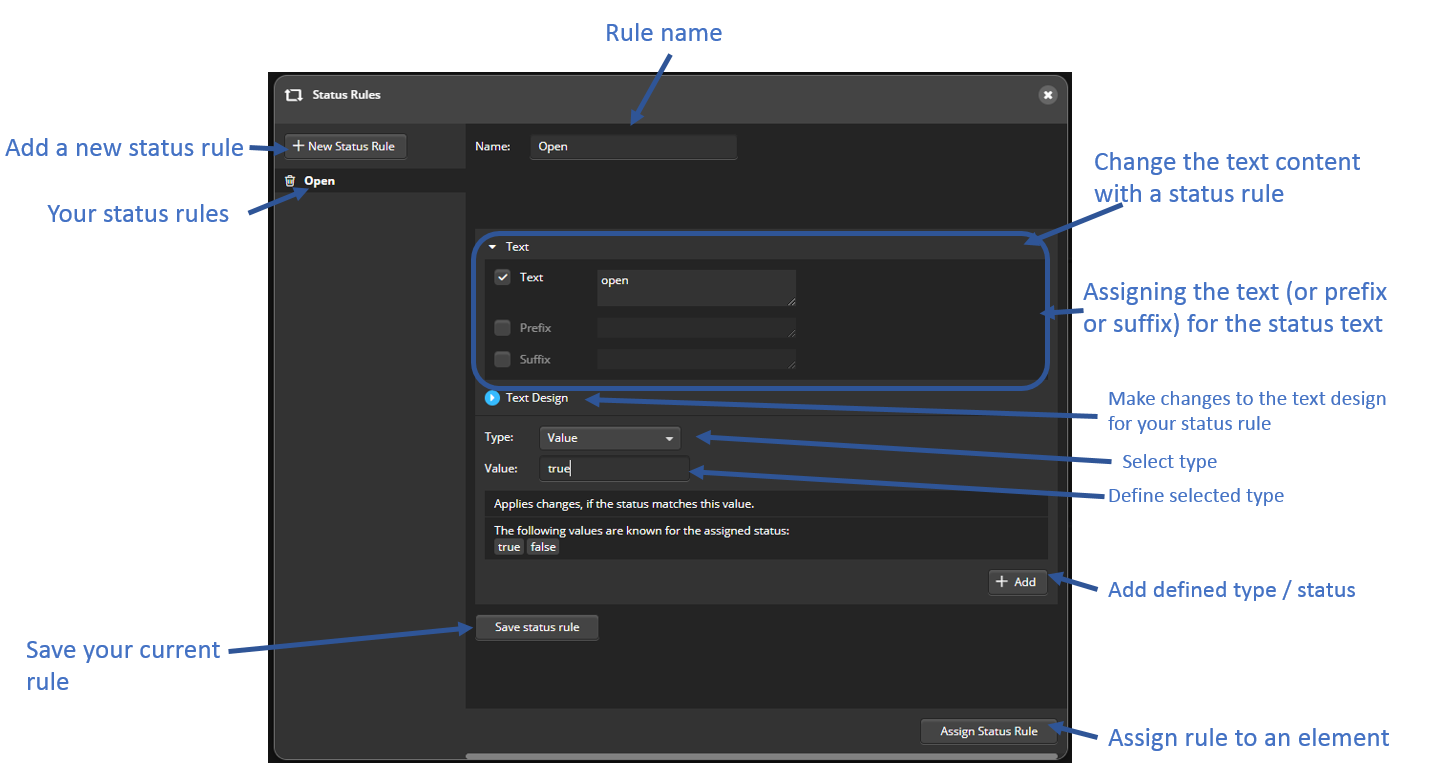
Vorlage verwenden oder Statusregel selbst erstellen
Um eine neue Statusregel anzulegen, gibt es zwei Möglichkeiten:
- Eine Regel von Grund auf selbst erstellen.
- Du kannst alternativ eine der Beispielvorlagen oder eine bereits gespeicherte Regel verwenden, diese individuell editieren und unter neuem Namen abspeichern.
Textinhalt oder Textdesign: Was soll angezeigt werden?
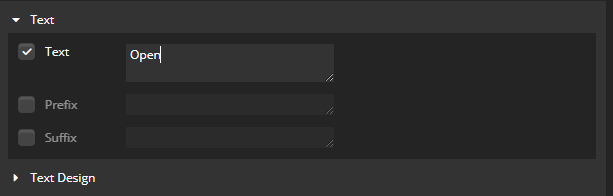

Zunächst musst Du nun festlegen, wie die Änderung aussehen soll, also festlegen, was tatsächlich angezeigt werden soll. Bei Statusregeln für Texte kannst Du sowohl Änderungen am Textinhalt als auch Änderungen am Textdesign mit Regeln definieren. Über Ausklappen kannst Du die näheren Optionen zu Textinhalt oder Textdesign festegen.
Unter Text kannst Du neben dem eigentlich Textinhalt auch ein Präfix oder Suffix festlegen, welches dann zusätzlich vor bzw. nach dem eigentlichen Status angezeigt wird. Unter Textdesign kannst Du die Optik des Textes näher spezifizieren.
Textinhalt und Textdesign können sowohl einzeln als auch zusammen in einer Statusregel definiert werden. D. h. Du kannst auf eine Werteänderung eines Fensters auf „open“ in einer einzigen Statusregel sowohl „geöffnet“ als Text anzeigen und gleichzeitig auch die Textfarbe oder Schriftart ändern lassen.
Exkurs: Das Prinzip Text-Zustands-Paar
Jede Regel besteht aus einer beliebigen Anzahl „Text-Zustands-Paaren“. Ein Text-Zustands-Paar definiert dabei, welcher Text bei welchem Zustand angezeigt wird (bzw. welches Textdesign). Ein neues Text-Zustands-Paar kann der Statusregel über den Button + Hinzufügen hinzugefügt werden, nachdem im Bearbeitungsfeld Text und Zustand eingetragen wurden.
Ein Beispiel zur Verdeutlichung
Das nachfolgende Bild zeigt als Beispiel die Vorlage „Rauchmelder“ mit zwei Text-Zustands-Paaren. Bei der Meldung false wird Kein Rauch ausgegeben und bei der Meldung true wird Rauch! angezeigt.
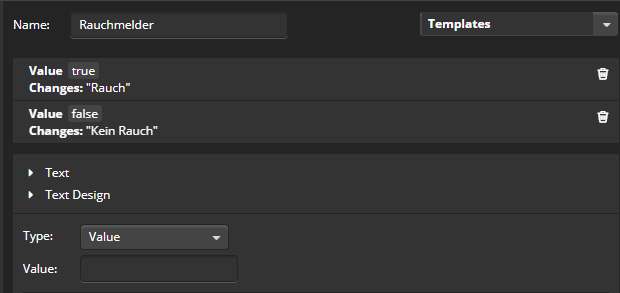
Die Statusregel definieren: Für welchen Status?
Nachdem Du Deine Statusregel benannt habst und über Text bzw. Textdesign definiert hast, wie die Änderung aussehen soll, musst Du nun festlegen für was, also für welchen Status diese Einstellungen angezeigt werden sollen. Lege dafür zunächst fest, für welchen Status-Typ Du den Text anzeigen möchtest und spezifiziere diesen, indem Du den konkreten Statuswert bzw. das genaue Statusintervall festlegst. Folgende Typen stehen dabei zur Wahl:
1. Wert
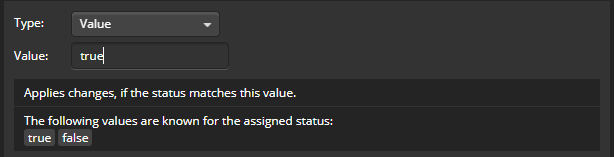
Als Wert kannst Du eine Zahl oder eine Zeichenfolge (z. B. „on“, „true“, „open“ etc.) eingeben, die den vom Gerät gemeldeten Zustandsbezeichnungen entsprechen muss. Entspricht der Status exakt diesem Wert, wird der zugeordnete Text angezeigt. Unter dem Feld zum Eintragen des Statuswertes werden Dir die für das gewählte Gerät bekannte Status angezeigt, sodass Du weißt, welche Status Du hier eintragen kannst.
2. Intervall
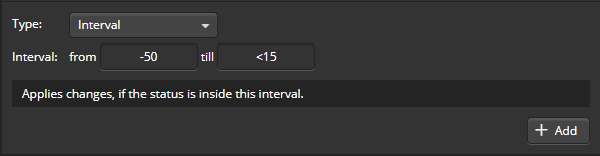 Zur Definition des Intervall kannst Du Zahlenwerte für Untergrenze und Obergrenze eingeben. Liegt der vom Gerät gemeldete Status innerhalb dieses Intervalls, wird der zugeordnete Text angezeigt. Unter dem Feld zum Eintragen des Statuswertes werden Dir die für das gewählte Gerät bekannte Statusbereiche angezeigt, um Dir das Wählen eines geeigneten Intervalls zu erleichtern.
Zur Definition des Intervall kannst Du Zahlenwerte für Untergrenze und Obergrenze eingeben. Liegt der vom Gerät gemeldete Status innerhalb dieses Intervalls, wird der zugeordnete Text angezeigt. Unter dem Feld zum Eintragen des Statuswertes werden Dir die für das gewählte Gerät bekannte Statusbereiche angezeigt, um Dir das Wählen eines geeigneten Intervalls zu erleichtern.
3. Menge
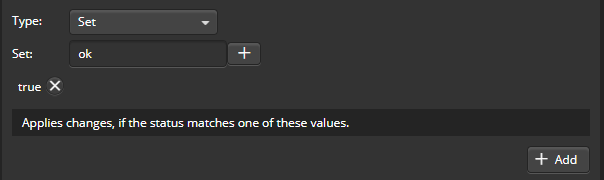
Als (Status-) Menge kannst Du eine beliebige Anzahl von Werten (siehe Punkt 1) festlegen, die über eine „oder“-Bedingung miteinander verknüpft sind. Das bedeutet: Der zugeordnete Text wird angezeigt, wenn der gemeldete Gerätestatus einem der in der Menge definierten Werte entspricht. Dies kann vor allem dann sinnvoll sein, wenn derselbe Statustext für unterschiedliche Geräte verwendet werden soll, die jeweils unterschiedliche Statuswerte zurückmelden. Unter dem Feld zum Eintragen des Statuswertes werden Dir die für das gewählte Gerät bekannte Status angezeigt, sodass Du weißt, welche Status Du hier eintragen kannst.
4.Leerer Text
Der gewählte Text wird angezeigt, wenn als Status ein leerer Text bzw. leerer Wert ausgegeben wird.
5. Regulärer Ausdruck
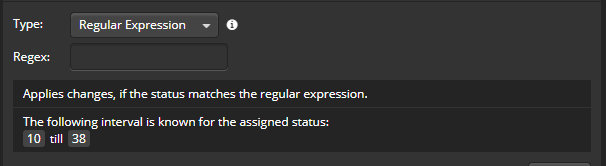
Der gewählte Text wird angezeigt, wenn die Statusmeldung einen regulären Ausdruck beinhaltet. Regulärer Ausdruck bedeutet in diesem Kontext, dass die Statusmeldung einen gleichbleibenden Bestandteil hat und einen, der variabel ist.
Exkurs: Beispiel für regulärer Ausdruck
**Beispiel-Szenario**: Wetterdienst, der als Text zurückgibt „Regenchance bei 40% und Temperaturen bis 24°C“, man möchte aber aus platzgründen nur „sonnig und trocken“ oder“regnerisch“ als Status angezeigt bekommen.
Das Problem: Da sowohl die Prozente als auch Gradzahlen stark variieren können, lässt sich das nicht über den Typ „Wert“ oder „Menge“ abdecken.
Lösung: Regex für „sonnig und trocken“: „Regenchance bei [1-3]?[0-9]%“ für Regenchancen von 0 bis 39% - Regex für „regnerisch“: „Regenchance bei ([4-9][0-9]|100)%“ für Regenchancen von 40 bis 100%
→ Die Ausdrücke prüfen, ob dieser Text im gesamten erhaltenen Statustext enthalten sind.
Die Ziffern in den eckigen Klammern geben dabei einen Bereich an „[1-3]“ sind die Ziffern 1 bis 3, das „?“ dahinter gibt an, dass eine dieser Ziffern an dieser Stelle vorkommen kann, aber nicht muss. Die „[0-9]“ dahinter steht entsprechend für eine Ziffer aus dem Bereich 0 bis 9, aber es muss genau eine dort stehen. - „([4-9][0-9]|100)“ bedeutet: „Eine Ziffer von 4 bis 9“ gefolgt von „einer Ziffer von 0 bis 9“. Oder anstatt dieser beiden Ziffern die Zahl 100.
Ein Beispiel für die Anwendung von Statusregeln
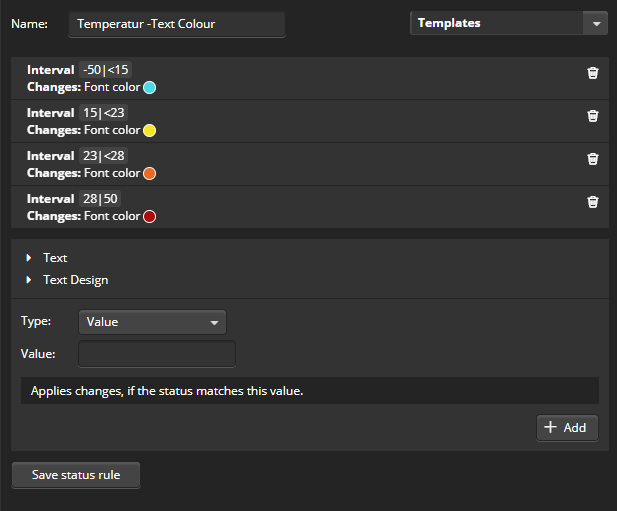
Hier soll sich die Textfarbe abhängig von der Temperatur eines Thermostats ändern. Entsprechend wurden vier Statusintervalle gewählt und diese mit dem jeweils konkreten Zahlenbereich versehen und diesen Intervallen jeweils andere Textfarben zugewiesen. Man sieht hier vier Textzustandspaare mit unterschiedlichen Intervallen.
Text-Zustands-Paar hinzufügen
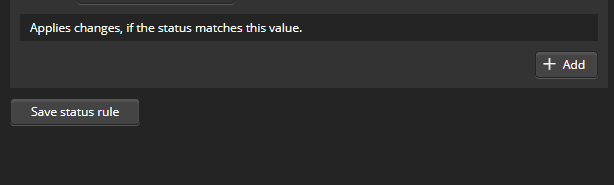
Hast Du Dein Text-Zustands-Paar definiert, füge dieses der Statusregel über den Button + Hinzufügen hinzu. Hast Du alle Text-Zustands-Paare Deiner Statusregel beisammen, klicke auf Statusregel speichern.
Eine Statusregel bearbeiten
Bereits gespeicherte Statusregeln bzw. Vorlagen kannst Du bearbeiten, indem Du zunächst die jeweilige Statusregel in der Statusregelliste bzw. die Vorlage aus der Vorlagen-Liste aufrufst. Jetzt werden alle Text-Zustands-Paare dieser Statusregel angezeigt. Selektierest Du eines der Text-Zustands-Paare, kann dieses im Bearbeitungsbereich editiert werden. Durch Klicken auf Übernehmen werden die Änderungen gespeichert.
Text-Zustands-Paar löschen
Ein Text-Zustands-Paar kann über das Papierkorb-Icon gelöscht werden.
Statusregel löschen
Eine Statusregel kann über das Papierkorb-Icon vor der Statusregel gelöscht werden.
Statusregel kopieren
Du kannst eine Statusregel kopieren, indem Du die Statusregel selektierst und unter einem neuen Namen abspeicherst.
Eine Statusregel zuweisen
Um einem Textfeldelement eine Statusregel zur Statusanzeige zuzuweisen, selektiere zunächst dieses Element auf der Fernbedienungsseite. Öffne nun unter Eigenschaften die Textstatusregel-Verwaltung und wähle die gewünschte Statusregel aus. Indem Du jetzt auf Statusregel zuweisen klicken, wird die Stausregel dem selektierten Element zugewiesen.
Eine Statusregel importieren
Statusregeln werden für Fernbedienungen angelegt. Im Hauptmenü kannst Du jedoch unter „Fernbedienungen → Statusregeln importieren“ Deine Statusregeln auch von einer Fernbedienung in die andere importieren. Hierbei kann die Statusregel auch direkt umbenannt werden, falls die aktuelle Fernbedienung bereits eine Regel mit demselben Namen beinhaltet.
Zum Weiterlesen:
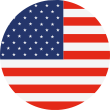 EN
EN